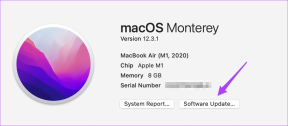I 15 migliori consigli e trucchi per le storie di Instagram
Varie / / November 29, 2021
Nel 2016, Instagram ha introdotto le storie, una funzionalità fortemente ispirata a Snapchat. Avanti veloce fino al 2018, le storie di Instagram avevano il doppio degli utenti attivi giornalieri rispetto a Snapchat. Tutto grazie all'interfaccia intuitiva e alle interessanti funzionalità aggiunte regolarmente da Instagram.

Mentre alcune delle funzionalità sono visibili alla vista, altre sono sepolte sotto, nascoste all'interno di menu o gesti. Ma non preoccuparti. Abbiamo fatto il lavoro sporco per te.
Non sai da dove cominciare? Ti consiglio di controllare le FAQ di base sulle storie di Instagram. Una volta terminato, continua a leggere per trovare i migliori suggerimenti, trucchi e hack per le storie di Instagram.
Anche su Guiding Tech
1. Usa la modalità verticale incorporata
La maggior parte degli smartphone oggi si vanta di avere una modalità ritratto, una funzione che sfoca lo sfondo di un'immagine per mettere a fuoco nitidamente il soggetto e dà la sensazione di essere scattata con una fotocamera DSLR di fascia alta. Se possiedi uno smartphone del genere, sei fortunato. Ma se non lo fai, Instagram ti copre. Fornisce un
modalità ritratto nativa che va sotto il nome di Focus.Per usarlo, tocca l'icona Storia nell'angolo in alto a sinistra dell'app Instagram. Quindi, nella schermata Storia, scorri verso sinistra sulle modalità in basso fino a visualizzare la modalità Focus. Ora tutto ciò che devi fare è concentrarti sul viso e sfoca il resto dell'immagine.


2. Aggiungi faccia sopra le foto
A volte vogliamo sovrapporre il nostro selfie a un'immagine. Indovina un po? Puoi farlo nelle storie di Instagram. L'unico inconveniente è che non è possibile aggiungere un'immagine esistente o utilizzare la fotocamera posteriore per fare clic su uno. Devi fare un nuovo selfie usando la fotocamera frontale per aggiungerlo.
Per farlo, segui questi passaggi:
Passo 1: Apri la modalità Storia e acquisisci una nuova immagine o caricane una esistente.
Passo 2: Nella schermata Modifica, tocca l'icona Adesivo. Quindi tocca l'adesivo della fotocamera.


Passaggio 3: Si aprirà una piccola interfaccia della fotocamera. Toccalo per catturare il tuo selfie. Quindi toccalo di nuovo per scegliere tra diverse modalità.

3. Condividi i punti salienti
Immagino che tu sappia già come fare creare momenti salienti della storia dagli archivi. È interessante notare che ora puoi condividere i momenti salienti con i tuoi amici dentro e fuori Instagram.
Per fare ciò, apri il profilo Instagram di cui desideri condividere il momento saliente. Quindi tieni premuto l'evidenziazione e dal menu a comparsa, seleziona Invia a se intendi condividere i momenti salienti tramite Instagram DM. Se vuoi condividere tramite un'altra app, tocca Copia collegamento. Quindi incolla il link copiato dove vuoi condividerlo.
Nota: Puoi condividere i tuoi momenti salienti e quelli di altri.


A proposito, lo sapevi che puoi? scarica e salva i momenti salienti di Instagram?
Anche su Guiding Tech
4. Aggiungi più foto e video
In precedenza, caricare più foto o video su Instagram era noioso. Bisognava ripetere i passaggi individualmente per ogni file. Per fortuna, Instagram ora ti consente aggiungi più immagini e video alle storie subito.
Per farlo, segui questi passaggi:
Passo 1: Vai alla modalità Storia e tocca l'icona Galleria.

Passo 2: Quindi tocca la piccola icona a strati nell'angolo in alto a destra. Una volta fatto ciò, appariranno piccoli bolle di selezione nell'angolo in alto a destra di ogni file nella vista della galleria. Ora seleziona i file che vuoi caricare.


Passaggio 3: Tocca ogni foto sul carosello in basso per modificarle. Infine, premi il pulsante Avanti e condividili con la tua storia.

5. Pubblica storie più lunghe di 15 secondi
Se pubblichi molte storie, devi essere seccato che Instagram non te lo lasci pubblicare per più di 15 secondi. Oggi è il tuo giorno fortunato, perché ti diremo come soggiogare questa restrizione.
Fondamentalmente, tutto ciò che devi fare è taglia il tuo video in video più piccoli. No, non devi farlo manualmente. Sono disponibili molte app di terze parti che lo fanno automaticamente. Su Android, scarica Taglierina di storie per Instagram e su iPhone, usa CutStory.
E poi puoi pubblica storie più lunghe di 15 secondi dal tuo Android o iPhone.
Consiglio: Le storie di Instagram hanno dimensioni di 1080 px (larghezza) per 1920 px (altezza) con proporzioni 9:16.
6. Aggiungi un blocco di colore a una storia
Ti interessa aggiungere un colore di sfondo a tinta unita alla tua storia di Instagram? Vuoi sentire un segreto? Non è necessario scaricare un modello da Internet. Instagram fornisce un modo molto semplice ma rimane nascosto sotto le opzioni.
Ecco i passaggi:
Passo 1: Vai alla modalità Storia e acquisisci una nuova foto o caricane una dalla galleria.
Passo 2: Tocca l'icona della penna in alto.

Passaggio 3: Una volta visualizzati i colori in basso, seleziona un colore a tua scelta. Quindi tieni premuto in un punto qualsiasi dell'immagine finché il colore non riempie l'immagine.


7. Aggiungi adesivi interattivi
Instagram offre un'ampia varietà di adesivi interattivi come sondaggi, slider emoji e quelli introdotti di recente adesivo domande. Puoi usare questi adesivi per ottenere una risposta dai tuoi follower. Tocca l'icona dell'adesivo e seleziona un adesivo per aggiungerli.
Suggerimento professionale: usa la ricerca nella parte superiore degli adesivi per trovare facilmente gli adesivi.


8. Sfocatura sfondo (scheda pop-up)
Devi aver utilizzato la funzione nativa per aggiungere post alle tue storie. Vuoi renderli eleganti senza ritagliare i dettagli? Usando questo metodo, il post sarà messo a fuoco con il tuo profilo o quello di qualcun altro in background. E lo sfondo sarà sfocato come se fosse stato catturato in modalità ritratto.
Ecco come ottenerlo. Vai al profilo di cui vuoi condividere il post. Sul loro feed, tieni premuta la foto. Senza rilasciare il dito, fai uno screenshot. Quindi carica lo screenshot nella tua storia.


9. Cambia dimensione penna
Instagram fornisce quattro penne per scarabocchiare sulle foto. Come altre app, puoi modificare le dimensioni della penna secondo le tue necessità. Per fare ciò, tocca l'icona della penna nella modalità storia, quindi trascina il cursore sul lato sinistro verso l'alto per aumentare o verso il basso per ridurre le dimensioni.


10. Visualizza tutti i colori
Guardando le opzioni di colore in basso per una penna o un testo presente, si potrebbe pensare che Instagram fornisca un set limitato di colori. Mio caro amico, Instagram ha una tavolozza di colori completa nascosta all'interno. Per visualizzarlo, tieni semplicemente premuto uno dei colori in basso per rivelare la tavolozza.


Se desideri utilizzare solo un colore dell'immagine, tocca lo strumento di selezione dei colori e seleziona un colore a tua scelta.

11. Rimuovi la data dalle vecchie foto
Sono abbastanza sicuro che tu sappia già come fare aggiungi vecchie foto dalla galleria alle tue storie. Il fatto è che quando aggiungi una vecchia foto, Instagram aggiunge automaticamente la data in cui è stata scattata la foto come adesivo. Bene, se pensavi che l'adesivo fosse permanente, ti sbagli. Puoi rimuoverlo. Per fare ciò, tieni premuto l'adesivo e trascinalo semplicemente sull'icona del cestino che appare in basso.


Anche su Guiding Tech
12. Condividi i post nelle storie
Se ti piace il tuo post o quello di qualcun altro, puoi inserirlo nella tua storia. No, non devi fare uno screenshot. Instagram offre un'opzione per farlo. Una volta che lo condividi nella tua storia, il post è cliccabile. Ciò significa che gli utenti possono accedere direttamente a quel post tramite la tua storia. Bello, eh?
Nota: Puoi condividere i post solo di profili pubblici.
Ecco come farlo:
Passo 1: Vai al post che vuoi condividere sulla tua storia. Quindi tocca l'icona Invia a.

Passo 2: Nella schermata Invia a, vedrai un'opzione Aggiungi post alla tua storia. Toccalo. Verrai indirizzato alla schermata di modifica della storia. Puoi aggiungere adesivi, testo o scarabocchiare su di esso.


Puoi sempre disattivare il opzione per impedire ad altri di aggiungere i tuoi post alle loro storie.
13. Regram Story
Se qualcuno ti menziona nella sua storia, verrai avvisato tramite DM. Se vuoi, puoi condividere la stessa storia sul tuo profilo. Fondamentalmente, ri-gramma (ripubblicare) le storie. Per fare ciò, una volta ricevuto il messaggio che qualcuno ti ha menzionato, tocca l'opzione Aggiungi alla tua storia.
14. Storia muta
Molte persone pubblicano regolarmente storie su Instagram. Ma non vogliamo guardare le storie di tutti anche se le seguiamo. Normalmente, appariranno sempre mentre controlli le storie. Per evitarli, Instagram ti consente di silenziare le storie.
Ad esempio, seguo molti brand che pubblicano regolarmente storie che mi interessano meno. Anche se voglio continuare a seguire i loro post, non voglio guardare le loro storie. Per fortuna, l'uso dell'opzione muto aiuta.
Per disattivare l'audio delle storie, segui i passaggi:
Passo 1: Apri il profilo Instagram che desideri disattivare e tocca l'icona a tre punti nell'angolo in alto a destra.

Passo 2: quindi tocca Disattiva audio. Riceverai un pop-up. Tocca Disattiva storia. Allo stesso modo, nel caso in cui desideri riattivare una storia, ripeti i passaggi e tocca Riattiva storia.


In alternativa, quando pubblicano una storia, tieni premuta l'icona della loro storia nella schermata principale. Quindi seleziona Disattiva audio dal menu a comparsa.

15. Attiva le notifiche sulle storie
D'altra parte, se ti piacciono così tanto le storie di qualcuno che vuoi essere avvisato ogni volta che ne pubblicano uno, Instagram ha un'opzione anche per questo.
Vai al profilo Instagram e tocca l'icona a tre punti nell'angolo in alto a destra. Dal menu, seleziona Attiva notifiche storia.
Nota: Otterrai questa impostazione solo se l'utente ha una storia attiva sul proprio profilo.


Incartare!
uff! Questi erano i trucchi più belli in circolazione relativi alle storie di Instagram. Fateci sapere se ne abbiamo perso qualcuno nei commenti qui sotto.